리눅스에 와인을 설치하는 것은더 나은 게임 경험이지만 자체 와인만으로는 충분하지 않습니다. 때로는 게임에 약간의 기본 조정이 필요합니다. 이러한 기본 변경 사항은 와인으로 게임을 향상시킵니다.
가상 데스크탑
와인 툴의 가장 큰 특징은가상 윈도우 데스크탑을 에뮬레이트하는 기능. 이것은 본질적으로 모든 와인 프로그램을 전체 화면 창과 같은 환경으로 제한하여 Linux에서 잠글 수 있습니다. 많은 사람들이이 기능을 사용하도록 설정하지는 않지만이 기능을 사용하면 기본 해상도, 마우스 캡처 등의 문제뿐만 아니라 전체 화면 문제가 해결 될 것입니다.
켜려면 키보드에서 ALT + F2를 누릅니다. Linux 데스크탑 환경에서 명령 실행기가 열립니다. 명령 실행기에서 winecfg를 입력 한 다음 enter를 눌러 Wine CFG 도구를여십시오. 이 도구를 사용하면 와인 도구의 측면을 조정할 수 있습니다.
"Graphics (그래픽)"탭을 클릭하고“가상 데스크톱 에뮬레이션”. 이 기능을 활성화하려면 확인란을 선택하십시오. 그런 다음“데스크톱 크기”섹션으로 이동하십시오. 이 섹션에서는 모니터의 기본 해상도를 입력해야합니다. 이렇게하면 비디오 게임 및 기타 Windows 응용 프로그램을위한 가상 데스크톱 오버레이가 만들어집니다.

기본 모니터 해상도가 무엇인지 확인하십시오. 터미널에서이 명령을 실행하십시오. xdpyinfo | grep“치수”
치수를 입력 한 후 "적용"을 클릭 한 다음 "확인"을 클릭하십시오. 열려있는 모든 Windows 앱을 닫습니다. 와인이 다시 시작되면 새로 활성화 된 오버레이를 사용하게됩니다.
중요한 도구 설치
와인 게임에서 Windows 게임이 작동하지 않습니다. Windows 자체와 마찬가지로 많은 게임에서 제대로 작동하려면 중요한 도구와 라이브러리가 필요합니다. 쉬운 방법은 다음과 같습니다.
터미널 창을 열어 시작하고 운영 체제에 따라 아래 지침을 따르십시오.
우분투
sudo apt install winetricks
데비안
sudo apt-get winetricks
아치 리눅스
sudo pacman -S winetricks
페도라
sudo dnf install winetricks
오픈 수세
sudo zypper install wine
다른 리눅스
Winetricks 자체는 쉘 스크립트이므로 설치할 필요가 없습니다. Linux 배포가 공식적으로 프로그램을 배포하지 않으면이 방법이 대신 작동합니다.
wget https://raw.githubusercontent.com/Winetricks/winetricks/master/src/winetricks chmod +x winetrick
Winetricks를 사용하면 Directx9, VCRun 파일, MS 핵심 글꼴 등을 다운로드하기가 훨씬 쉽습니다. Directx9를 다운로드하여 설치하려면 다음을 실행하십시오.
winetricks directx9
Winetricks와 함께 다른 도구를 설치하려면 dll 목록.
winetricks dlls list
또는 Winetricks 도구가 제공하는 모든 것을 나열하십시오.
winetricks list-all
나중에 참조 할 수 있도록 목록을 텍스트 파일로 파이프하여 저장하십시오.
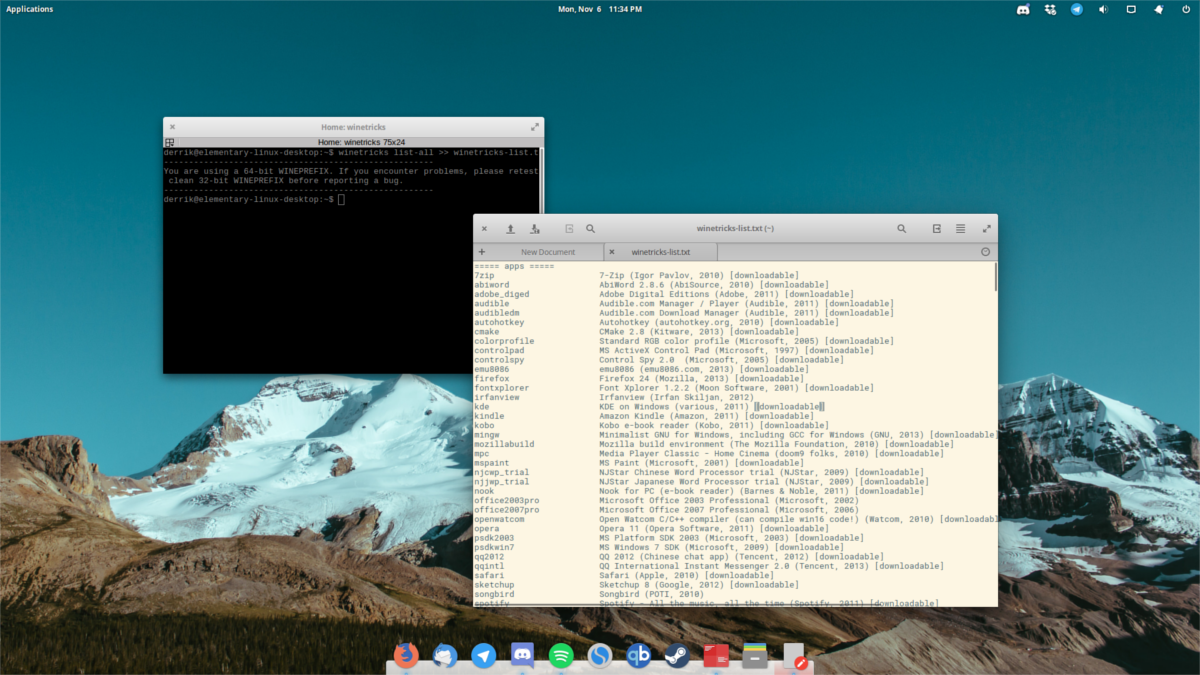
winetricks list-all >> winetricks-list.txt
참고 : Winetricks에는 터미널 앱이 너무 혼동 될 경우 사용자가 사용할 수있는 그래픽 인터페이스가 있습니다. 시작하려면 일반적으로 프로그램을 시작한 위치에서 "winetricks"를 검색하십시오.
Windows 버전 변경
때때로 게임이 와인 안에서 실행되지 않을 수도 있습니다.Windows 버전 기본적으로 Wine에서 사용하는 버전은 Windows XP입니다. XP는 죽은 플랫폼이기 때문에 많은 게임이 여전히 그것을 지원하지는 않습니다. XP 모드에서 사용하면 실제로 오래된 게임에 도움이 될 수 있지만 최신 게임에는 해당되지 않습니다.
버전을 변경하려면 다시 한 번 Wine CFG를여십시오. 키보드에서 ALT + F2를 누르고 winecfg와 Enter 키를 차례로 입력하면됩니다.
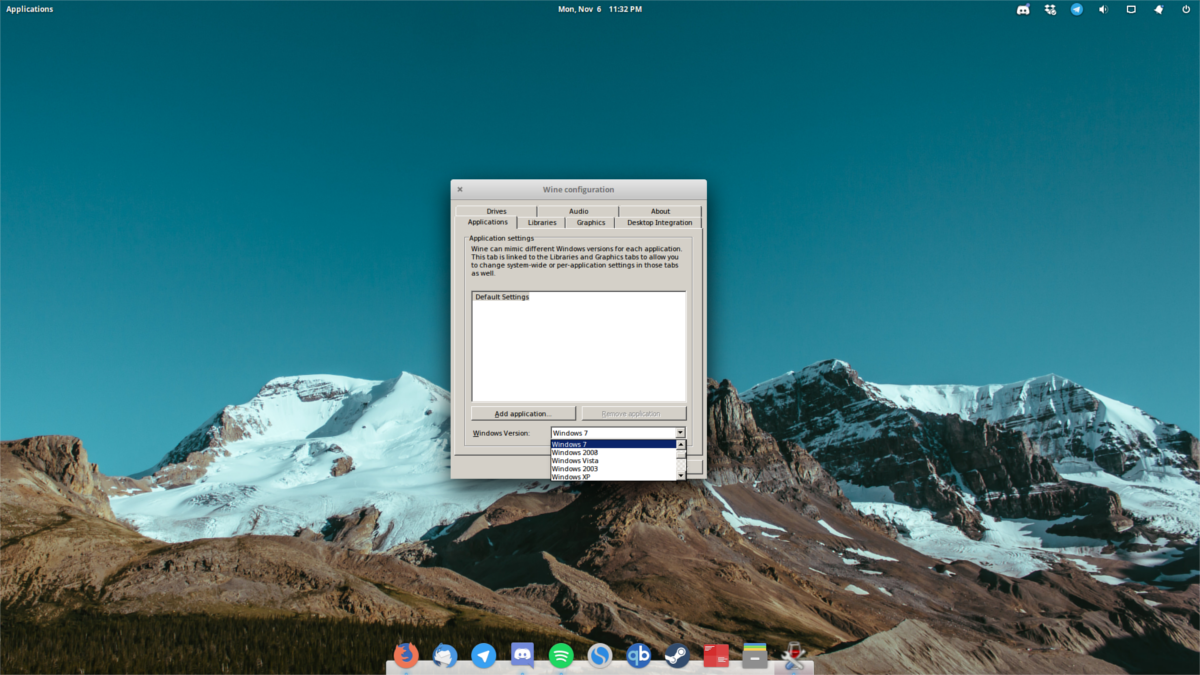
Wine CFG가 열리면 창 하단에서“Windows 버전”을 찾으십시오. 드롭 다운 메뉴를 선택하고 "Windows 7"을 선택하십시오.
Windows 10이이 목록에있는 것이 사실이지만 게임은 Windows 7 모드 (대부분의 경우)에서 가장 잘 재생되는 경향이 있으므로 Windows 10을 피하십시오. 게임이 Windows 7에서 실행을 거부하는 경우 10으로 변경하십시오.
버전을 변경 한 후 "적용"을 클릭 한 다음 "확인"을 클릭하여 변경을 완료하십시오.
갈륨 나인
Winetricks를 통해 DirectX 9를 설치하더라도게임에는 여전히 문제가있을 수 있습니다. 가장 중요한 것은 성능입니다. 이것은 Wine이 Windows 코드를 Linux와 통신하는 복잡한 도구이기 때문입니다. 결과적으로 항상 완벽하게 작동하지는 않습니다.
DirectX 9 성능 문제를 해결하는 쉬운 방법갈륨 나인입니다. 와인을 패치하고 사용자가 와인 게임에서 더 많은 FPS를 쉽게 얻을 수 있습니다. 이 튜토리얼에서는 Ubuntu 및 Arch Linux를 통해 쉽게 사용할 수있는 패키지로 설치하는 방법을 다룹니다.
즉, 모든 Linux 배포판이 지원됩니다설치 방법도 (복잡하지만) 지침이 있습니다. Ubuntu 또는 Arch Linux를 사용하지 않는 경우 여기로 가서 소스 등으로 빌드하는 공식 지침을 읽으십시오.
우분투 설치
우분투 사용자는 사용 가능한 PPA가 있음을 알게되어 기쁩니다. 패치 된 버전의 Wine을 얻으려면 터미널 창을 열고 다음 명령을 입력하십시오.
sudo add-apt-repository ppa:commendsarnex/winedri3
PPA를 추가 한 후 update 명령을 사용하여 시스템의 변경 사항을 업데이트하십시오.
sudo apt-get update
마지막으로 패치 된 버전의 Wine을 설치하십시오.
sudo apt install mesa wine2.0
아치 리눅스 설치
아치 사용자는 간단히 스냅 샷을 다운로드 할 수 있습니다.Gallium Nine의 최신 버전을 설치하십시오. AUR 패키지는 모든 의존성, 최신 버전의 Wine 및 소란없이 처리하는 데 필요한 모든 것을 설치합니다. 좋아하는 AUR 도우미를 가리키고 시작하십시오!
갈륨 나인 활성화
이 기사의 대부분의 조정과 마찬가지로 시작와인 CFG 창에서. Galium Nine의 성능 조정을 사용하려면 ALT + F2를 누르고 "winecfg"를 입력 한 후 enter 키를 누르십시오. Wine CFG 센터에서“Staging”탭을 찾으십시오.

“스테이징”내부에서“더 나은 D3D9 성능을 위해 Gallium 9 활성화”확인란을 선택하십시오. "적용"버튼을 클릭 한 다음 "확인"을 클릭하십시오. 여기에서 와인은 대부분의 게임을 훨씬 더 잘 운영해야합니다!













코멘트